解決方法「Googleアプリは停止しました」の原因と対策
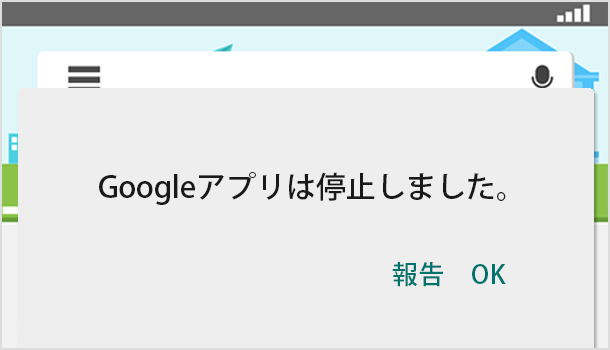
昨日までは問題なかったのに突然「Googleアプリは停止しました」「Googleが繰り返し停止しています」とエラーが頻繁に表示されるようになり、Google 検索など Google 系のアプリがまともに使えなくなる現象があります。
もしあなたの Android 端末でも「Googleアプリは停止しました」や「Googleが繰り返し停止しています」と表示され、まともにスマホが使えなくなってしまった場合はこのページにある方法をお試しください。
また動画でも手順を分かりやすくご紹介しておりますのでご覧いただければ幸いです。
エラーの原因と解決方法
このエラーの原因の多くは、Android OS や Google アプリの更新(アップデート)がきっかけで報告されています。そのため、端末のAndroid OS と Google アプリ間で相性が合わなかったりするとエラーが起きる可能性があるのです。
解決方法
例えば Android OS のアップデートを行った直後に「Googleアプリは停止しました」と頻繁に表示されるようになったのであれば、OS そのものに原因があるか、使用している Google アプリのバージョンと噛み合っていない可能性があります。ですから Google アプリのバージョンが最新になっているかを確認し、更新ができる状態であれば更新をしてみてください。
逆の場合もあります。Google アプリのアップデートを行ったのに Android OS が古いままだとエラーが起きる可能性があります。OS のアップデートができる状態ではないか確認をしてみてください。
Google アプリのダウングレードや無効化
Google アプリのアップデートがきっかけでエラーが出るようになった場合、Google アプリのバージョンを出荷時の状態までダウングレードしたり無効にすることで、とりあえずエラーを起きなくすることができると思います。
端末の[設定]>[アプリと通知]>すべてのアプリを表示させ[Google]から[アップデートのアンインストール]、もしくは[無効]にしてみてください。
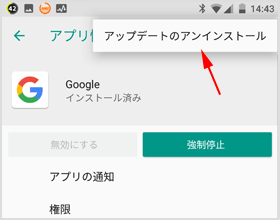
[ストレージとキャッシュ]>[ストレージを消去]>[データをすべて消去]の操作でも解消される可能性があります。
再度 Google アプリを更新することでエラーが表示された場合は、アップデートのアンインストール後、対処されるまで更新しないようにしてください。もしアプリが自動更新されてしまう場合は下記方法で止めることが可能です。
メーカーやキャリアへ報告
このエラーが特定の機種だけで発生している場合は、その機種で何かしらの不具合がある可能性もあります。ですから一度その端末のメーカーや契約しているキャリアへ報告・相談をしてみてください。
![生活に役立つネタを!iscle[イズクル]](https://www.iscle.com/image/toplogo.svg)


